Gdy instalujemy jakąkolwiek aplikacje w Windowsie, instalator zawsze domyślnie oferuje instalację w katalogu "Program Files" na dysku C. Oczywiście możemy bez problemu zmienić tę ścieżkę wybierając nowy katalog, jednak robienie tego za każdym razem bywa męczące. Co zrobić, aby domyślnie oferowany był inny katalog na dysku podczas instalacji?

Microsoft zaleca instalowanie programów do folderu "Program files" by zapewnić bezproblemową współpracę aplikacji z systemem, ale tak naprawdę nie jest to wymagane do prawidłowego działania oprogramowania. Jeżeli podczas instalacji mamy możliwość ręcznego wskazania innego folderu do instalacji, to znaczy, że dana aplikacja może być zainstalowana wszędzie i będzie działać tak samo dobrze.
Zmieniamy domyślny folder instalacji w rejestrze
Ścieżka do folderu "Program files" jest zapisana w rejestrze systemowym. To właśnie stamtąd każdy instalator ją pobiera podczas instalacji programu. Wystarczy, że ją zmienimy w rejestrze i każdy program domyślnie będzie oferował wybraną przez nas lokalizację.
W tym celu wchodzimy do menu Start (Windows 7) lub do ekranu startowego (Windows 8) i korzystając z wyszukiwarki wyszukujemy polecenia regedit (czyli edytora rejestru).
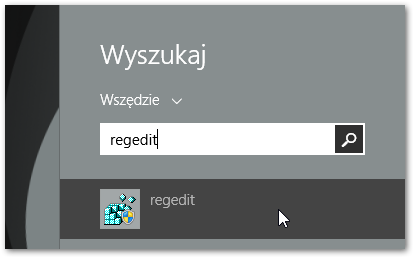
Po uruchomieniu edytora przechodzimy do następującego klucza:
HKEY_LOCAL_MACHINE\SOFTWARE\Microsoft\Windows\CurrentVersion
Zaznaczamy po lewej stronie katalog "CurrentVersion", a następnie po prawej stronie wyszukujemy wpisu "ProgramFilesDir". Jeżeli korzystamy z systemu 64-bitowego to dodatkowo na liście powinniśmy znaleźć wpis "ProgramFilesDir (x86)", który odpowiada za lokalizację folderu "Pliki programów (x86)", czyli katalogu do instalacji aplikacji 32-bitowych.
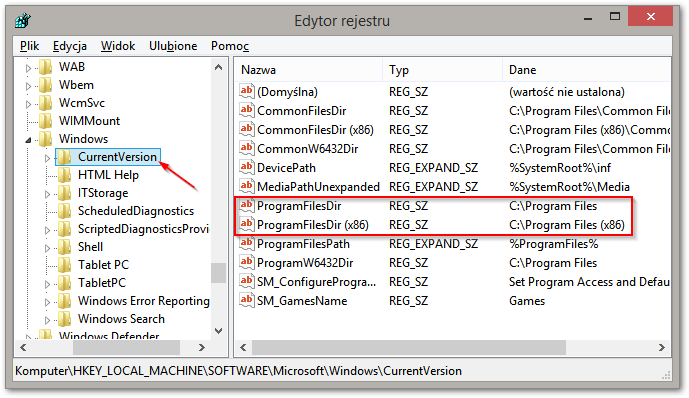
Klikamy dwukrotnie wpis "ProgramFilesDir", a następnie w nowym oknie edycji zmieniamy wartość na inną ścieżkę. Jeżeli chcemy, aby programy były np. instalowane w katalogu "Programy" na dysku D, to wpisujemy "D:\Programy" i zatwierdzamy przyciskiem OK.
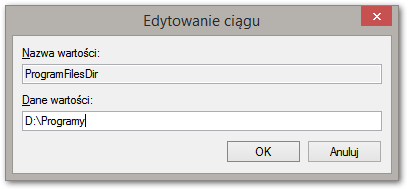
Podobną czynność wykonujemy w przypadku wpisu "ProgramFilesDir (x86)" w celu ustawienia domyślnego folderu instalacji dla aplikacji 32-bitowych. Polecam wybranie innego folderu niż ten, który wskazaliśmy we wpisie dla programów 64-bitowych. Po ustawieniu nowych ścieżek to już wszystko - system od teraz będzie domyślnie oferować instalację programów we wskazanych folderach.
